ATMdesk для обслуживания в поле
ATMdesk для обслуживания в поле запускается непосредственно на банкомате и тестирует установленные в нем устройства и модули.
Если вы – сервисная компания, занимающаяся технической поддержкой банкоматов своих клиентов, либо финансовое учреждение, самостоятельно обслуживающее собственные банкоматы, ATMdesk – это то что вам нужно, чтобы поддерживать вашу сеть банкоматов в безупречном состоянии.
Для чего это нужно
Используя ATMdesk для обслуживания в поле, вы получаете возможность диагностировать банкоматы NCR 53xx EasyPoint, 56xx, 58xx Personas и 66xx SelfServ и их модули.
Впервые выпущенное в 2007 году, ПО ATMdesk помогло и помогает поддерживать работоспособность более ста тысяч банкоматов NCR по всему миру.
Как это работает
ATMdesk для обслуживания в поле – это загрузочный CD или USB диск на базе Linux. Чтобы запустить его на банкомате, вы перезагружаете банкомат с внешнего носителя (CD или USB). ATMdesk не устанавливается на жесткий диск банкомата, не модифицирует ПО, установленное на банкомате и не зависит от него.
Приведенный ниже типичный сценарий работы показывает, как просто и быстро вы можете начать использовать ATMdesk для обслуживания в поле.
1. Перезагрузитесь.
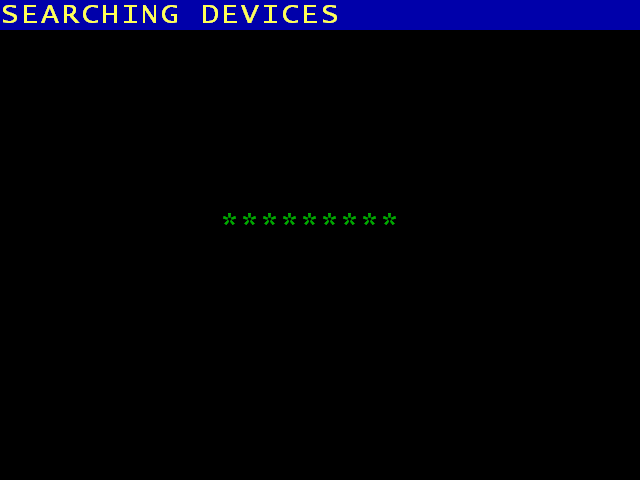
Завершите сеанс NCR Aptra, вставьте CD или USB диск с ATMdesk и загрузите банкомат. ПО ATMdesk запустится и начнет выполнять поиск подключенных устройств.
2. Вставьте USB ключ.
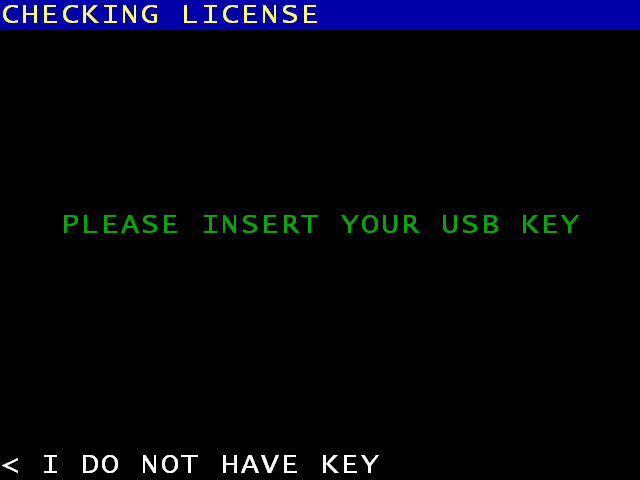
Вставьте ваш USB ключ при появлении соответствующего приглашения. ПО ATMdesk произведет проверку лицензии и предупредит, если она скоро заканчивается.
3. Главное меню.
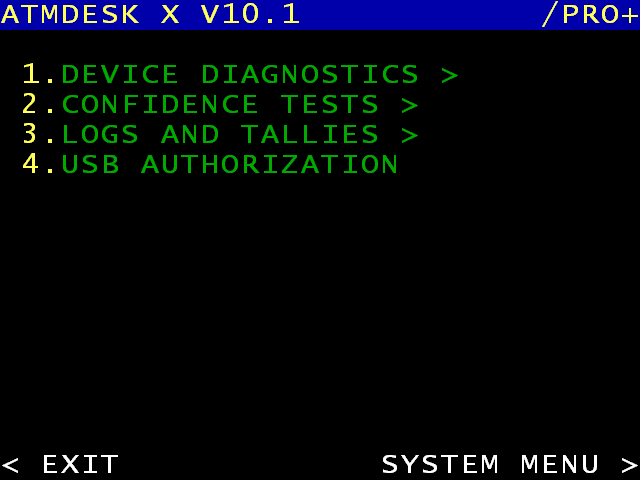
Из главного меню доступны все основные диагностические функции. Ваш USB ключ должен оставаться подключенным в течение всего сеанса работы.
4. Список устройств.
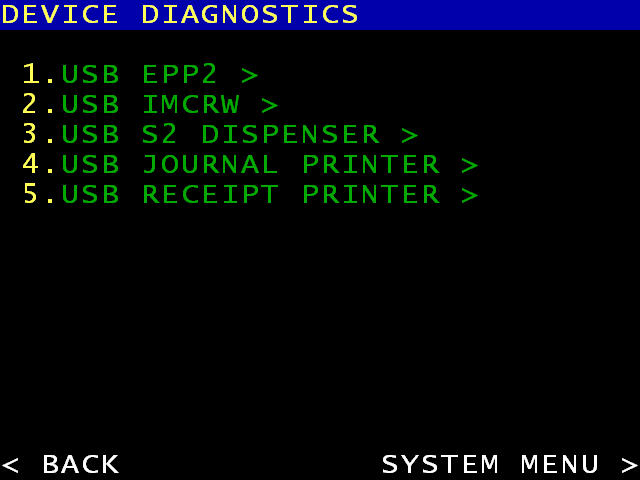
При входе в меню DEVICE DIAGNOSTICS ATMdesk показывает все найденные устройства, доступные для тестирования.
5. Доступные тесты.
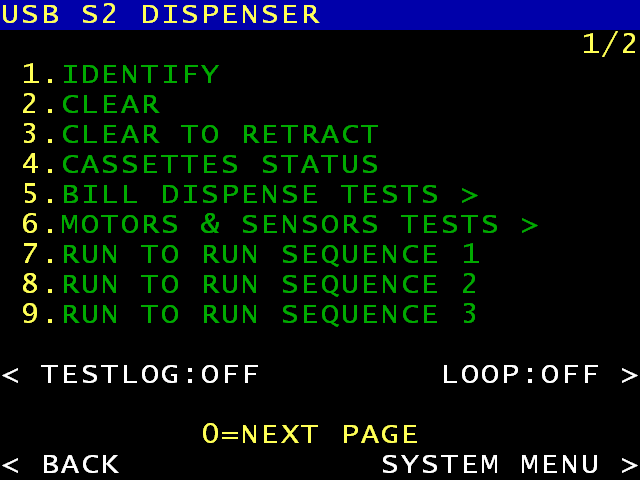
При выборе, например, DISPENSER, ATMdesk предлагает все доступные для этого устройства диагностические тесты.
6. Выдача банкнот.
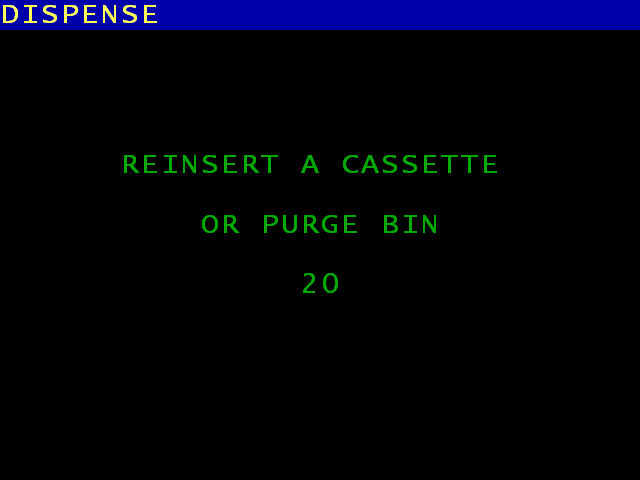
Операции с банкнотами разрешены только после проверки физического доступа к кассетам. Неавторизованная выдача невозможна.
7. Результаты теста.
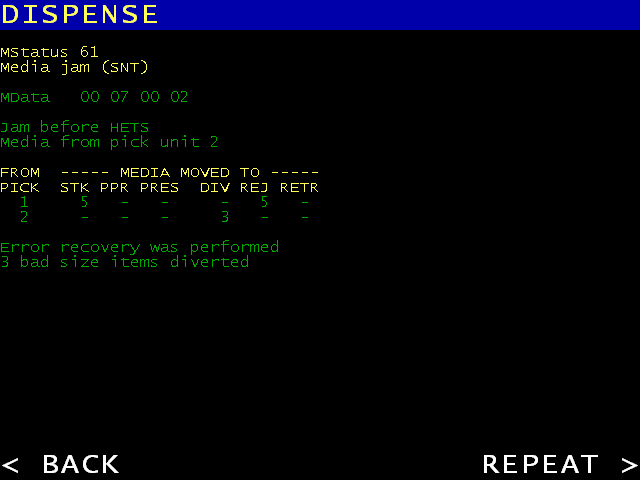
После завершения теста ATMdesk показывает M-Status, M-Data и всю доступную информацию в удобочитаемом текстовом виде.
8. USB авторизация.

Если вы заменили USB устройство, выберите USB AUTHORIZATION и новое устройство будет корректно воспринято NCR Aptra.
9. Логи ошибок.
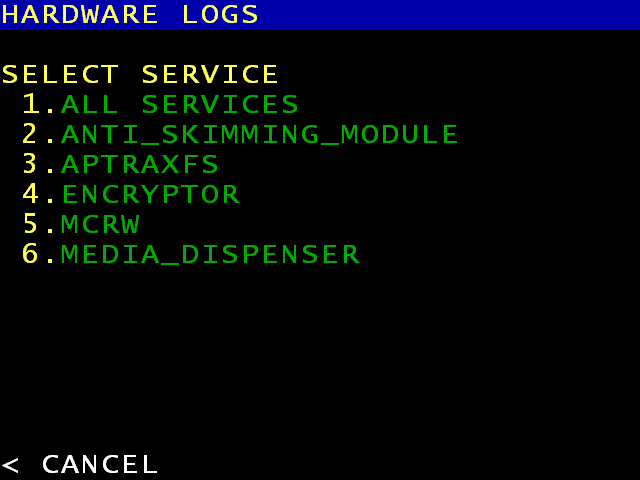
Просмотрите логи ошибок банкомата для поиска потенциальных проблем и вероятных отказов в ближайшем будущем.
10. Общая проверка.
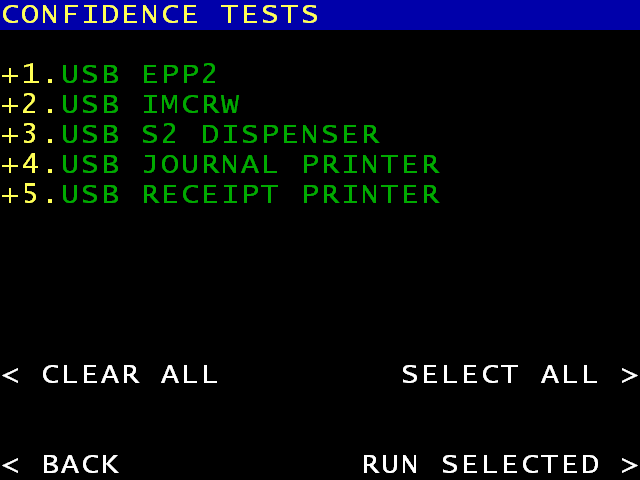
При выборе CONFIDENCE TESTS вы можете быстро произвести общую проверку банкомата перед переводом его обратно в рабочий режим.
11. Распечатайте отчеты.
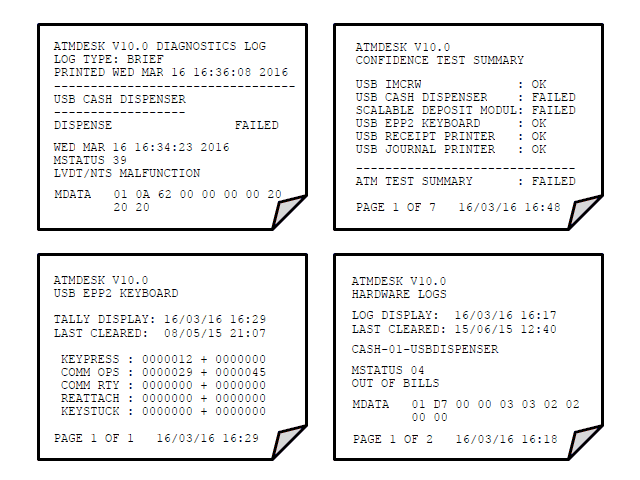
Вы можете распечатать результаты диагностических тестов, логи ошибок и счетчики событий банкомата для целей отчетности.
12. Готово!
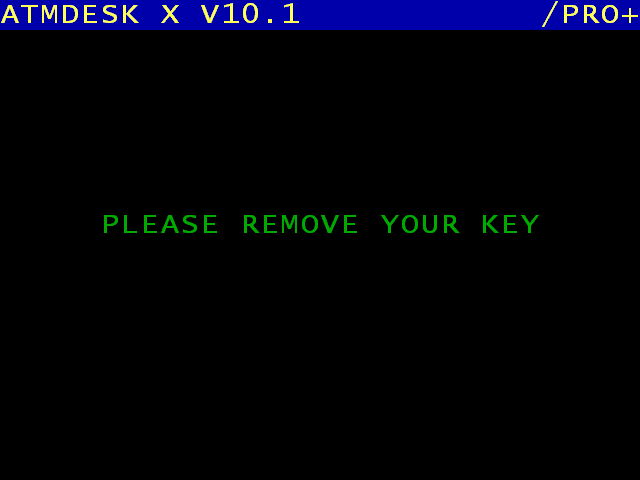
После завершения работы выберите EXIT и выньте ваш USB ключ. Банкомат автоматически перезагрузится в рабочий режим.